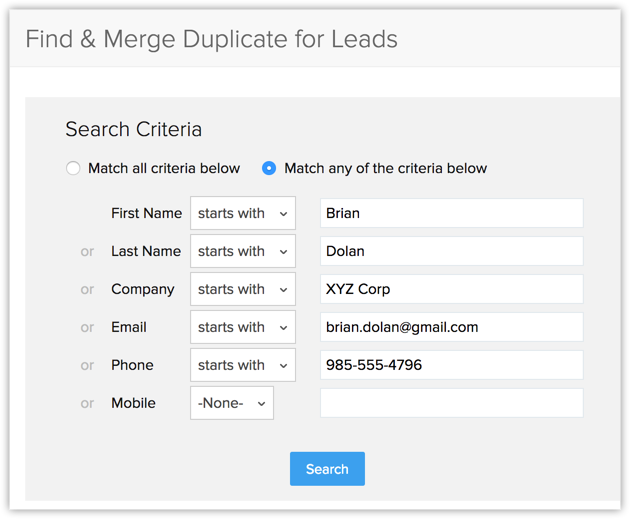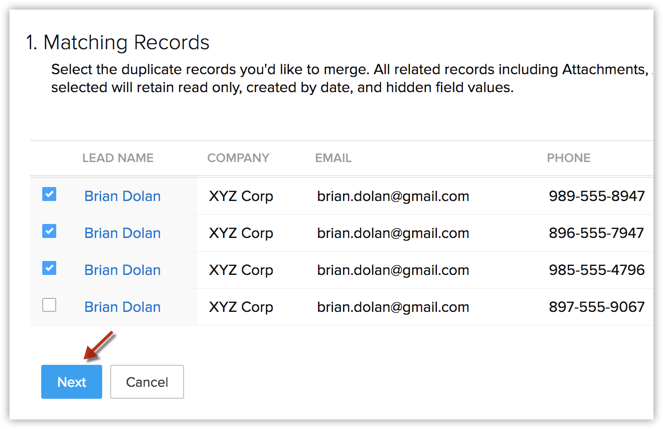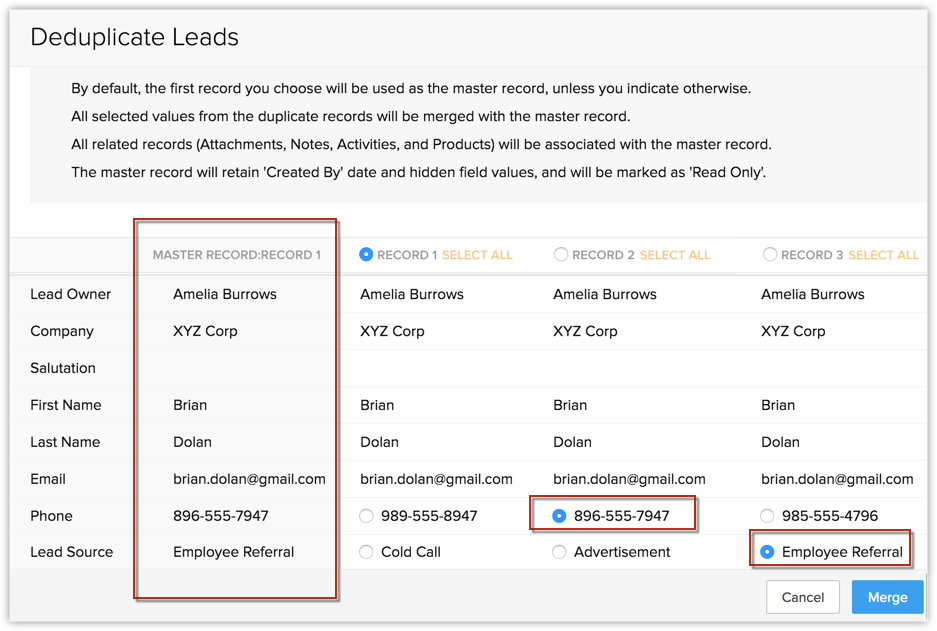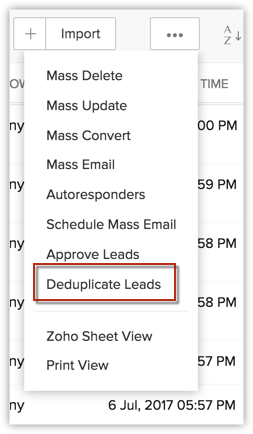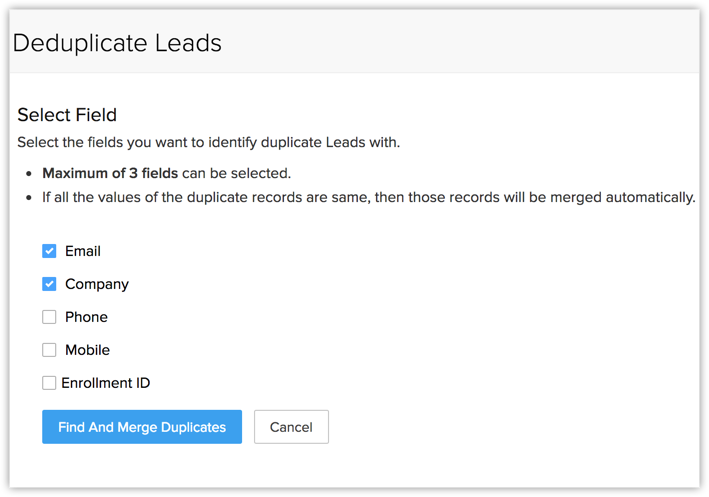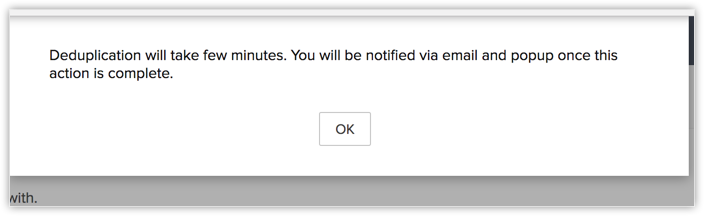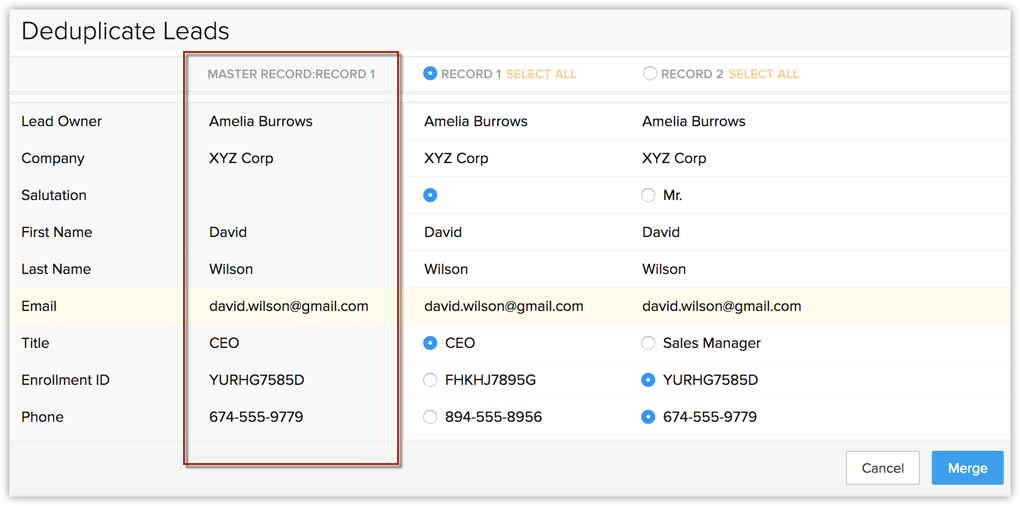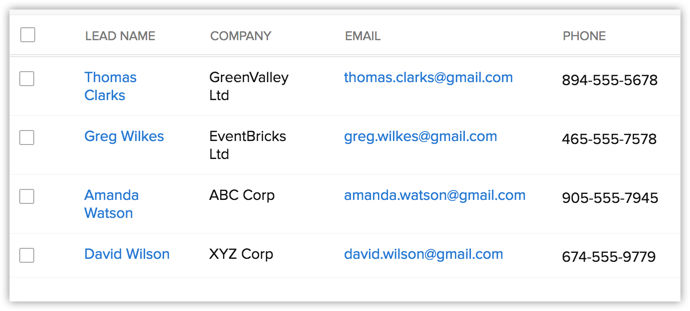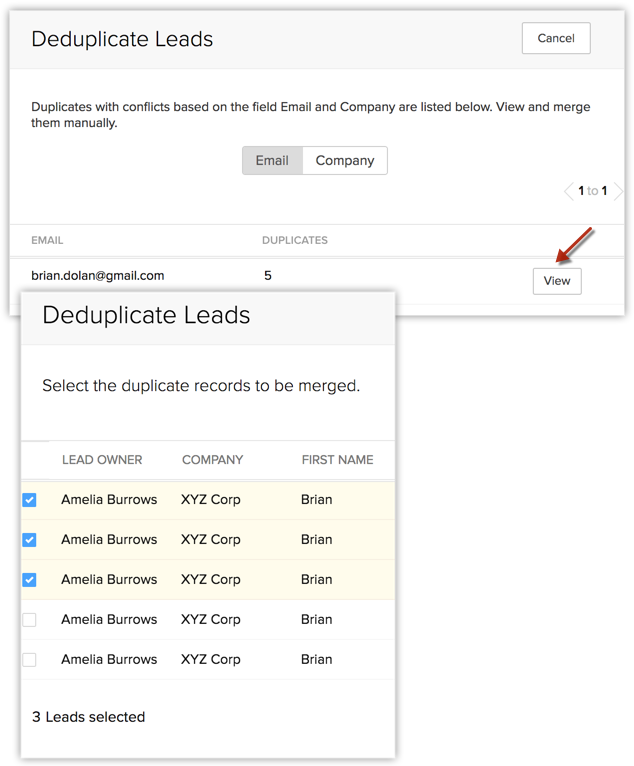Dubbele records samenvoegen
Als u met een aanzienlijk volume aan gegevens werkt, wordt het een hele uitdaging om uw database vrij te houden van dubbele records. Naarmate de mogelijkheden voor het creëren van records in CRM toenemen, neemt de kans op dubbele records ook toe. Dezelfde lead kan bijvoorbeeld worden gecreëerd via import en via API's. Om u te helpen een schone set gegevens te beheren, biedt Zoho CRM zowel proactieve als reactieve oplossingen.
- Duplicaten stopzetten voordat ze kunnen worden gemaakt
Door een bepaald veld als een 'uniek veld’ te markeren, kunt u voorkomen dat er een dubbele record wordt aangemaakt. Dit is een proactieve manier om een schone database te onderhouden. Als u bijvoorbeeld het veld Telefoonnummer als een uniek veld hebt gemarkeerd in de module Leads, wordt u gewaarschuwd als u een tweede lead creëert met hetzelfde telefoonnummer als een bestaande lead.
Zie ook: Unieke velden - Dubbele records samenvoegen
Als u na het creëren en controleren van unieke velden en gegevens nog steeds denkt dat er dubbele records in uw CRM aanwezig zijn, kunt u de duplicatieprogramma's van Zoho CRM gebruiken om deze samen te voegen. Dit zijn de volgende:
| Dubbele records zoeken en samenvoegen | Records ontdubbelen |
Wanneer te gebruiken: | Wanneer te gebruiken: u kunt deze functie goed gebruiken als u niet zeker weet of er duplicaten zijn en u wilt dat CRM een controle uitvoert op basis van bepaalde unieke velden. Voorbeeld: u voert een controle op dubbele records uit op de module Leads op basis van het veld E-mail. |
Zo werkt het: Ga naar de detailpagina van de specifieke record en klik op de optie Kopieën zoeken en samenvoegen. Hierdoor worden de dubbele items voor die record opgehaald.
| Zo werkt het: U hoeft niet naar de pagina van een specifieke record te gaan. Klik op de ontdubbel-optie in de lijstweergave van de module en selecteer de velden op basis waarvan de zoekopdracht moet worden uitgevoerd. Voorbeeld: als u de velden E-mail en Bedrijf kiest, zoekt CRM naar alle records waarin de veldwaarden E-mail en Bedrijf hetzelfde zijn. U kunt een controle uitvoeren op basis van maximaal drie velden tegelijk. |
Zodra de lijst met dubbele records wordt weergegeven, kunt u de records handmatig selecteren en samenvoegen in de zoekresultaten. CRM voegt de kopieën niet automatisch samen U kunt maximaal drie velden tegelijk samenvoegen. | In CRM worden dubbele items automatisch samengevoegd als het exacte kopieën zijn. (*)Voorbeeld conflict: |
Dubbele records zoeken en samenvoegen
Als u de dubbele items van specifieke records wilt samenvoegen, is Kopieën zoeken en samenvoegen het ideale hulpmiddel voor u. Ga naar de detailpagina van de specifieke record en gebruik dit hulpprogramma om de kopieën op te halen.
Met het hulpprogramma Kopieën zoeken en samenvoegen kunt u ook andere criteria invoeren om naar dubbele items te zoeken. Er zijn zes velden waarin u de criteria in elke module kunt opgeven. Als de kopieën zijn gevonden, kunt u deze handmatig samenvoegen.
Deze tool is alleen beschikbaar in de modules Leads, Accounts, Contactpersonen en Leveranciers en u kunt maximaal drie records tegelijk samenvoegen.
Beschikbaarheid
![]() Profieltoestemming vereist: gebruikers met de machtiging [Module] zoeken en samenvoegen in hun profiel.
Profieltoestemming vereist: gebruikers met de machtiging [Module] zoeken en samenvoegen in hun profiel.
Dubbele records zoeken en samenvoegen
- Klik op het tabblad Leads, Accounts, Contactpersonen of Leveranciers.
- Klik op de startpagina van de [Module] op de gewenste record.
(Module verwijst naar de tabbladen.) - Klik op de pagina Details [Module] op het pictogram Meer> Duplicaties zoeken en samenvoegen.
Alleen beschikbaar in de modules Leads, Accounts, Contactpersonen en Leveranciers - Ga als volgt te werk op de pagina Kopieën voor [records] zoeken en samenvoegen:
- In de sectie Zoekcriteria worden de overeenkomende criteria weergegeven.
- Geef zo nodig aanvullende criteria op en klik op Zoeken.
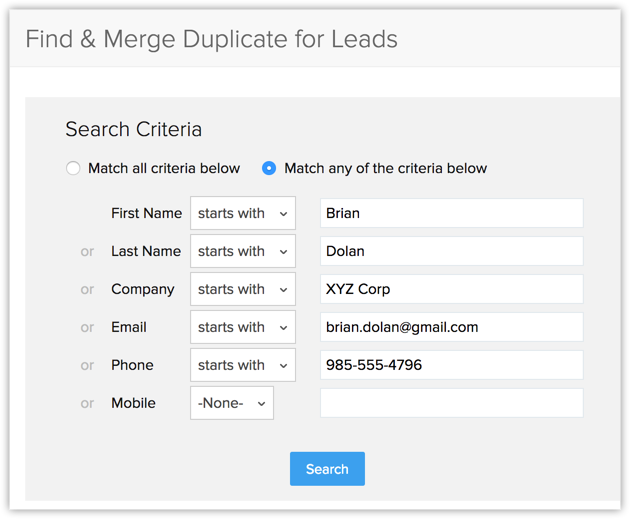
- Selecteer in de sectie Overeenkomende records ten minste twee records die u wilt samenvoegen.
- Klik op Volgende.
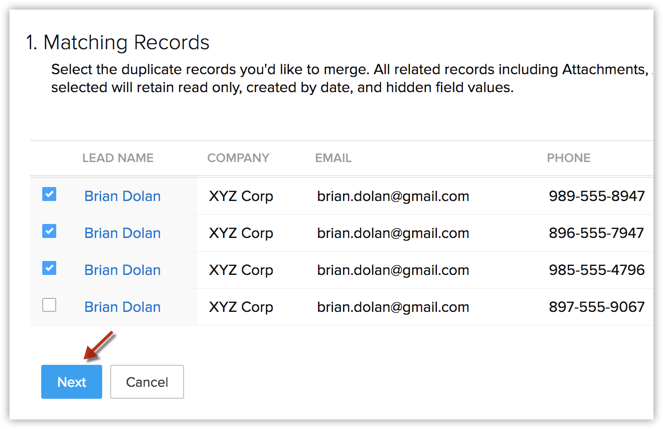
- Selecteer op de pagina [records] samenvoegen de record die u als hoofdrecord wilt houden.
U kunt op ALLES SELECTEREN klikken als u alle hoofdrecordwaarden wilt gebruiken en de duplicaten wilt samenvoegen.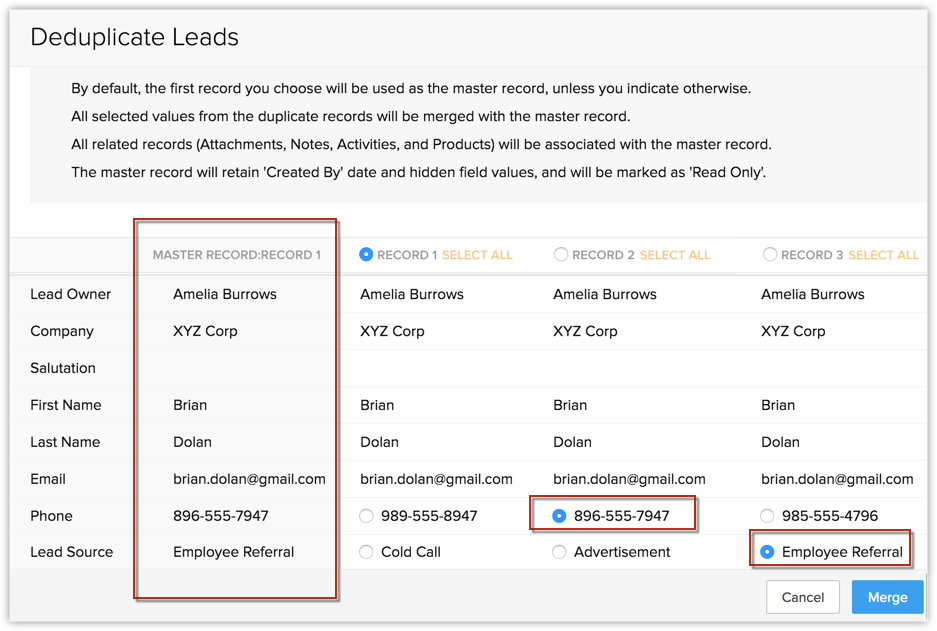
Als dit niet het geval is, klikt u op de keuzerondjes naast de bijbehorende velden van andere records om CRM te laten weten welke veldwaarden als "definitief" moeten worden beschouwd tijdens het samenvoegen van dubbele records.
De geselecteerde waarden worden weergegeven onder de kolom HOOFDRECORD. U kunt maximaal drie records tegelijk samenvoegen.
- Klik op Samenvoegen.
Let op:
- De record(s) die met de hoofdrecord zijn samengevoegd, worden permanent verwijderd en deze actie kan niet ongedaan worden gemaakt.
- De bijlagen en activiteiten worden ook overgebracht naar de hoofdrecord.
Dubbele records ontdubbelen (dubbele records automatisch samenvoegen)
Als u niet zeker weet welke records zijn gedupliceerd, kunt u CRM een controle laten uitvoeren op modules met het hulpprogramma Ontdubbelen. CRM zoekt automatisch exacte overeenkomsten en voegt deze samen. In geval van conflicten in veldwaarden moet u de conflicten handmatig oplossen en records samenvoegen.
Bekijk de volgende afbeelding. Er zijn drie exacte overeenkomsten en er zijn twee records waarin alleen het veld met het telefoonnummer verschilt. In dit geval voegt CRM automatisch de eerste drie records samen en wordt de gebruiker gevraagd het conflict in de laatste twee records op te lossen. Zodra het conflict is opgelost, worden de records samengevoegd.
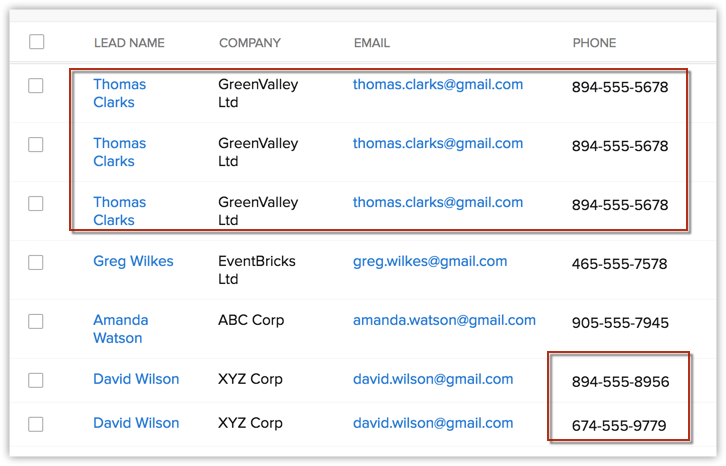
Beschikbaarheid
Dubbele records samenvoegen met de functie Ontdubbelen
- Klik op het tabblad [Module] (bijvoorbeeld Leads, Accounts, Contactpersonen of Leveranciers).
- Klik op de startpagina van de [Module] onder [Module] Tools op Ontdubbelen [Module].
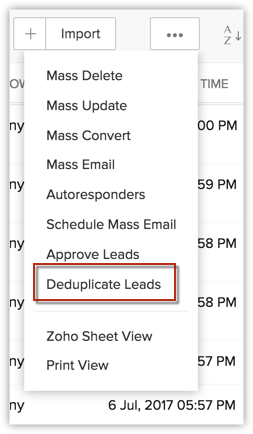
- Klik op de pagina [Records] ontdubbelen op de velden waar u de dubbele records op wilt doorzoeken.
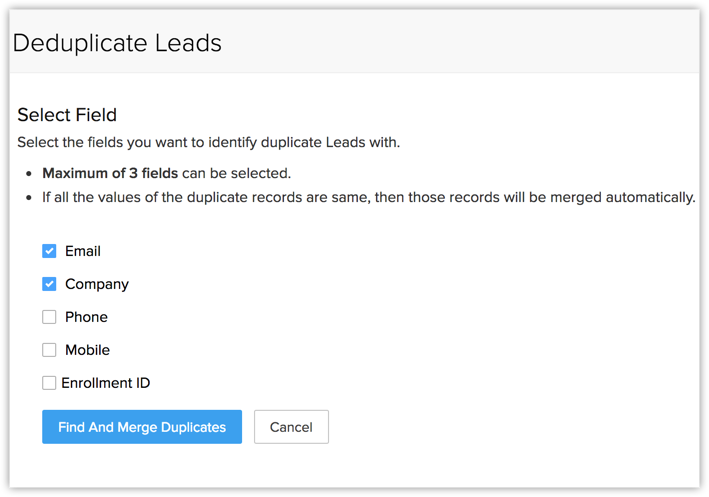
U kunt maximaal drie velden selecteren. CRM zoekt op basis van deze velden naar dubbele items.
Als u bijvoorbeeld E-mail en Bedrijf selecteert, zoekt CRM naar records waarin de velden E-mail-ID en Telefoon hetzelfde zijn.
Unieke velden worden hier weergegeven. Als u geen velden als uniek hebt gemarkeerd, geeft CRM een standaard set unieke velden weer voor de module. - Klik op Kopieën zoeken en samenvoegen.
Er verschijnt een pop-upvenster met een melding voor de functie Ontdubbelen. Klik op OK.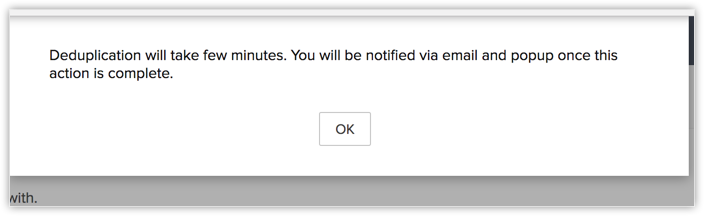
Als de kopieën die door CRM worden gevonden exacte kopieën van elkaar zijn, worden deze automatisch samengevoegd. In dat geval hoeft de gebruiker geen verdere actie te ondernemen.
Let op: tijdens het automatisch samenvoegen wordt de record die het laatst is bewerkt als de hoofdrecord beschouwd.
Als er een conflict is tussen de kopieën in een van de veldwaarden, moet u het conflict oplossen en de records vervolgens handmatig samenvoegen.
Conflicten oplossen bij het ontdubbelen
Conflicten tijdens het ontdubbelen komen voor als veldwaarden binnen kopieën verschillen. Er zijn bijvoorbeeld twee records met de naam David Smith waarbij alle veldwaarden behalve het telefoonnummer hetzelfde zijn. In dit geval weet CRM niet welke record moet worden bewaard tijdens het samenvoegen. Dit is een voorbeeld van een conflict dat door de gebruiker moet worden opgelost. Er zijn twee manieren om conflicten op te lossen bij het ontdubbelen.
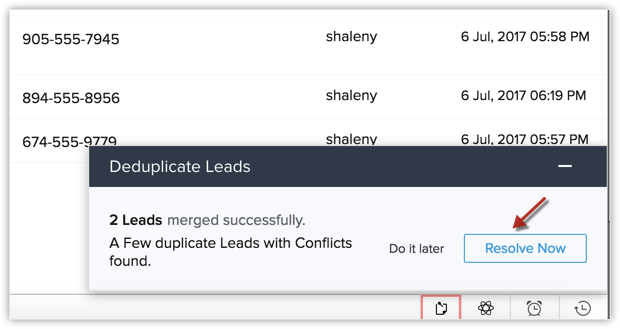
- Onmiddellijk oplossen - Als er in CRM een pop-upvenster wordt weergegeven over het conflict, kunt u dit onmiddellijk oplossen door op Nu oplossen te klikken.
- Later oplossen - Als u bezig bent met andere activiteiten, klikt u op Later oplossen. U ontvangt per e-mail een melding met details over de ontdubbeling. Klik op de link om de conflicten in deze e-mail op te lossen. Deze link is slechts drie dagen geldig.
Zodra u op de link klikt om het conflict op te lossen, gaat u naar de pagina [Records] ontdubbelen, waar de desbetreffende record en het aantal gevonden dubbele items worden weergegeven. Klik op Weergeven.
(U kunt tussen de tabbladen schakelen om dubbele items onder elk geselecteerde veld weer te geven.) 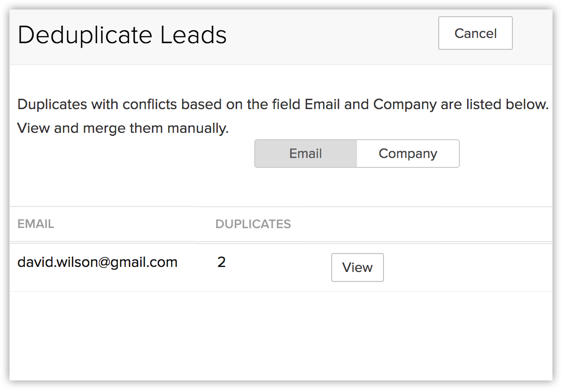
- Zoals in het bovenstaande voorbeeld is weergegeven, zijn er twee leads met dezelfde veldwaarden, waarvan alleen het telefoonnummer verschilt. Op de pagina Leads ontdubbelen kunt u zien dat de records als kolommen worden weergegeven.
- Selecteer een hoofdrecord. U kunt op ALLES SELECTEREN klikken als u alle hoofdrecordwaarden wilt gebruiken en de duplicaten wilt samenvoegen.
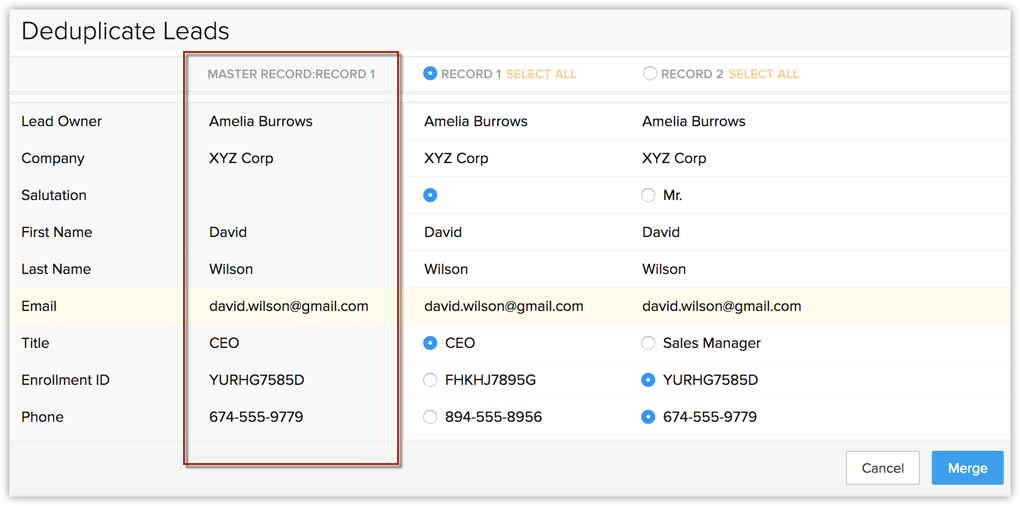
Als dit niet het geval is, klikt u op de keuzerondjes naast de bijbehorende velden van andere records om CRM te laten weten welke veldwaarden als "definitief" moeten worden beschouwd tijdens het samenvoegen van dubbele records.
De geselecteerde waarden worden weergegeven onder de kolom HOOFDRECORD. - Klik op Samenvoegen als u de verschillende waarden hebt opgelost.
Er wordt een waarschuwingsbericht weergegeven waarin u wordt geïnformeerd over de gevolgen van het samenvoegen van records. Bevestig de actie als u hier zeker van bent.
De duplicaten worden samengevoegd zoals hieronder is weergegeven.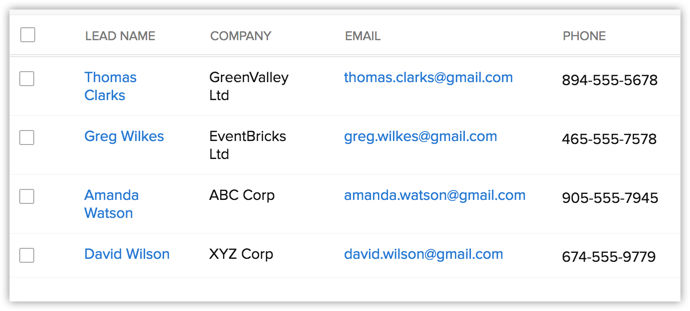
Opmerking
- Het ontdubbelingsproces kan slechts door één gebruiker per module tegelijk worden gestart.
- U kunt maximaal drie records tegelijk samenvoegen.
- Als er meer dan drie kopieën zijn, wordt u gevraagd er drie te selecteren uit de lijst met alle kopieën om samen te voegen.
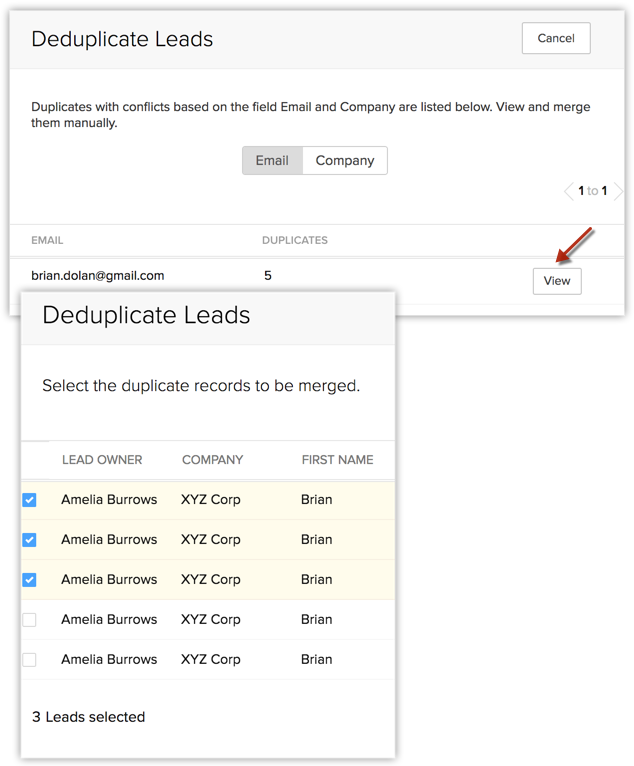
- Nadat u de hoofdrecord hebt opgegeven, worden alle gerelateerde lijsten met onderliggende records naar de hoofdrecord verplaatst.
- De record(s) die met de hoofdrecord zijn samengevoegd, worden permanent verwijderd en deze actie kan niet ongedaan worden gemaakt.
- Alleen-lezen velden hebben geen keuzerondjes.